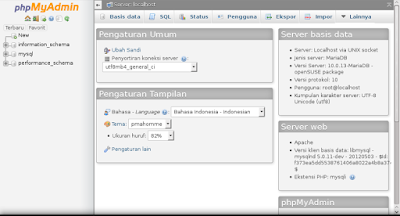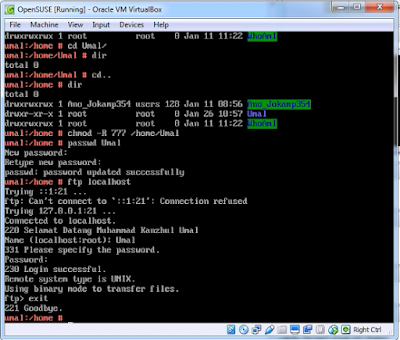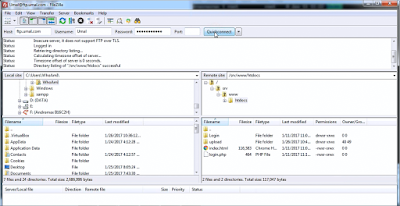7 Cara Menghilangkan Jerawat Secara Alami 100%
Siapa saja yang tidak merasa kesal dengan masalah yang satu ini yaitu memiliki kulit yang berjerawat? Masalah kulit satu ini seringkali membuat kita selalu tidak percaya diri.
Jerawat atau kata lain Acne Vulgaris didalam istilah medis, pada umumnya adalah benjolan pada kulit yang timbul akibat terjadi penyumbatan pada pori ataupun peradangan yang terjadi pada kulit kita namun pernah juga yang disertai dengan nanah atau juga darah.
Beberapa faktor lain yang dapat juga memicu timbulnya beberapa jerawat diantara lain adalah infeksi kulit akibat bakteri P Acne, kulit berminyak, ketidakseimbangan pada hormon kita, juga pola makan yang tidak sehat dan lain sebagainya yang dapat mempengaruhi timbulnya jerawat.
Cara menghilangkan jerawat secara alami
Banyak sekali berbagai cara yang dapat dilakukan semua orang untuk dapat menghilangkan jerawat pada kulit mereka. Mulai dari perawatan Facial di salon atau klinik kecantikan hingga anda membeli beberapa produk-produk untuk dapat menghilangkan jerawat pada kulit anda.
Bagi anda yang sangat ingin mengatasi jerawat tanpa mengeluarkan biaya yang mahal alias terjangkau, Maka cobalah untuk menggunakan bahan-bahan alami yang sudah terbukti dapat mengatasi berbagai masalah jerawat pada kulit anda, meskipun dalam efeknya tidak secepat produk anti jerawat yang biasa dijual di pasaran atau klinik tersebut.
Berikut ini sudah saya tuliskan beberapa cara untuk dapat menghilangkan jerawat pada kulit dengan berbagai bahan-bahan alami diantara lain adalah :
1. Alpukat Dan Madu
Alpukat dan Madu adalah bahan alami pertama dan salah satu kombinasi yang terbaik untuk dapat mengatasi masalah jerawat pada kulit anda. Madu adalah bahan alami yang sudah ada dan dikenal sejak dulu memiliki banyak sekali manfaat yang besar dan salah satunnya adalah untuk kesehatan kulit karena madu ini mengandung beberapa hidrogen peroksida yang bersifat sebagai antibakteri.
Sementara itu Alpukat kaya akan Vitamin E yang berfungsi untuk menembus pori–pori kulit dan mengurangi radang pada kulit.
1. Ambil daging dari buah Alpukat dan masukkan ke dalam wadah yang anda sediakan
2. Haluskan daging buah alpukat yang ada pada wadah anda tersebut
3. Kemudian tambahkan satu sendok makan madu pada adonan halus anda lalu aduk hingga rata
4. Tambahkan juga beberapa perasan lemon (opsional)
5. Gunakan adonan tersebut untuk masker pada wajah anda yang berjerawat selama 15 – 25 menit
6. Setelah selesai kemudian bilas dengan air hangat
2. Baking Soda
Baking soda adalah bahan yang dapat digunakan untuk menetralkan niilai keasaman pada kulit sehingga bakteri yang menjadi penyebab jerawat tidak mampu lagi untuk hidup lama pada wajah anda. Tidak hanya untuk membunuh bakteri, Baking soda juga dapat untuk mengikis sel kulit yang sudah mati dan juga membersihkan pori–pori pada kulit yang tersumbat serta menyerap minyak berlebih pada kulit anda.
1. Buatlah pasta dari baking soda dengan cara mencampur 2 sendok makan baking soda dengan 1 sendok makan air, kemudian oleskanlah pada area kulit wajah anda yang berjerawat
2. Biarkanlah pada wajah anda selama kurang lebih selama 15 menit kemudian bilas dengan air hangat dan keringkan.
Perlu diperhatikan, sebelum anda menggunakan pasta dari baking soda sebaiknya anda terlebih dahulu untuk mengecek reaksinya pada kulit anda yang berjerawat. Oleskan sedikit pasta baking soda pada sebagian area wajah anda yang berjerawat. apabila tidak muncul reaksi apapun pada kulit anda yang berwarna kemerahan, maka pemakaian bisa dilanjutkan. karena jika terjadi apa-apa dapat dipastikan kulit anda alergi terhadap baking soda.
3. Lemon
Asam Askorbat-L yang terkandung pada dalam lemon juga dapat mengurangi berbagai masalah peradangan pada kulit yang berjerawat serta juga membersihkan pada pori–pori pada wajah kita yang tersumbat. Lemon ini juga sangat dikenal baik sebagai bahan alami pencerah kulit dan juga penghilang berbagai noda pada wajah kita.
1. Siapkan satu buah lemon
2. Tekan sedikit pada lemon, kemudian potong menjadi dua bagian sama besar, lalu peras
3. Oleskan pada wajah anda yang berjerawat
4. Biarkan selama 15 menit kemudian bilaslah dengan air dingin dan keringkan menggunakan handuk
Lakukan perawatan ini secara rutin sekali dalam sehari untuk mengatasi masalah jerawat
4. Mentimun
Tidak banyak dari kita sadari bahwa sayur mentimun juga memiliki manfaat yang luar biasa untuk kesehatan kulit kita. Ketimun kaya akan antioksidan, mineral, asam amino dan juga vitamin C yang sangat berkhasiat untuk dapat mengeluarkan berbagai racun dari dalam tubuh termasuk kulit kita, dan juga membersihkan jerawat serta melembabkan permukaan kulit.
1. Potong mentimun tipis-tipis kemudian gosokan pada kulit yang berjerawat kemudian diamkan selama kurang lebih 15 menit.
2. Apabila selesai maka bilas wajah dengan air hangat
3. Untuk hasil yang lebih maksimal, minumlah jus ketimun yang dicampur dengan perasan jeruk nipis bisa juga dengan gula apabila ingin manis. Jus ketimun dapat membersihkan tubuh dan mengeluarkan racun dari dalam tubuh dan kulit.
5. Kulit Jeruk
Vitamin C dan asam alpha hidroksi yang terkandung didalam kulit jeruk juga mampu membersihkan pori–pori kulit kita yang tersumbat oleh debu dan juga kotoran serta dapat mengangkat sel kulit mati.
1. Keringkan kulit jeruk di bawah matahari selama beberapa hari sampai benar-benar sudah kering.
2. Haluskan kulit jeruk yang telah anda keringkan tadi
3. Kemudian air secukupnya pada bubuk kulit jeruk tadi dan aduk hingga menjadi pasta
4. Oleskan pasta pada wajah anda yang berjerawat dan diamkan selama beberapa menit
5. Bilas dengan air hangat apabila telah selesai.
6. Putih Telur
Putih telur juga dapat mengecilkan pada pori–pori kulit serta dapat mengurangi minyak yang berlebih merupakan penyebab jerawat. Enzim lysozim yang terkandung didalam putih telur dapat menghancurkan dinding sel bakteri yang menjadi penyebab jerawat pada kulit.
Selain itu, putih telur juga sudah terbukti ampuh untuk menghilangkan komedo yang biasanya bersarang di dekat hidung.
1. Ambil sebutir telur, pisahkan kuning dari putih telur.
2. Kocok putih telur hingga mengembang
3. Oleskan pada wajah hingga mengering
4. Bilas dengan air hangat
7. Pepaya
Buah Pepaya mengandung enzim papain yang dapat berfungsi untuk mengikis pada sel kulit mati, dan antioksidan serta vitamin pada pepaya juga dapat mencerahkan kulit wajah anda, mengatasi kulit kemerahan akibat jerawat dan mengurangi peradangan pada kulit dapat dilakukan dengan buah pepaya yang satu ini.
1. Bersihkan buah pepaya yang sudah masak kemudian potong menjadi beberapa bagian
2. Haluskan buah pepaya hingga menjadi adonan bubur
3. Tambahkan satu sendok makan madu atau lemon (opsional)
4. Oleskan pada area wajah anda yang berjerawat
5. Diamkan selama kurang lebih 15 menit
6. Bilas dengan air hangat.
Baca Selengkapnya : Cara Melihat Port Yang Terbuka Dalam Suatu Jaringan
Tips mencegah timbulnya jerawat
Supaya bahan-bahan alami tersebut dapat berfungsi dengan baik dan tahan lama, maka perawatan haruslah dilakukan secara teratur. Berikut adalah bagaimana cara mencegah timbulnya jerawat agar tidak datang kembali pada kulit kita :
Itulah beberapa cara agar kita dapat mencegah kulit kita agar terhindar dari jerawat
cara menghilangkan jerawat pada kulit kita secara alami tanpa perlu untuk merogoh kocek dalam. Bahan alami selain lebih aman digunakan dibanding dengan obat-obatan yang mengandung bahan kimia juga dapat mempersehat kulit kita agar tetap kencang.
Baca Juga Tentang Kesehatan : Cara Menghitamkan Rambut
Meskipun ada beberapa bahan kimia yang memang bisa mengatasi jerawat secara cepat akan tetapi obat-obatan kimia tersebut dapat menimbulkan efek samping jika digunakan oleh manusia secara terus menerus. Penggunaan bahan alami untuk mengatasi jerawat memang memerlukan kesabaran dan ketekunan namun efek yang akan kita dapatkan pastilah sangat tidak mengecewakan untuk kita. Oleh karena itu, gunakan bahan alami secara rutin dan disiplin untuk selalu memperoleh hasil yang diinginkan pada diri kita.
Asam Askorbat-L yang terkandung pada dalam lemon juga dapat mengurangi berbagai masalah peradangan pada kulit yang berjerawat serta juga membersihkan pada pori–pori pada wajah kita yang tersumbat. Lemon ini juga sangat dikenal baik sebagai bahan alami pencerah kulit dan juga penghilang berbagai noda pada wajah kita.
1. Siapkan satu buah lemon
2. Tekan sedikit pada lemon, kemudian potong menjadi dua bagian sama besar, lalu peras
3. Oleskan pada wajah anda yang berjerawat
4. Biarkan selama 15 menit kemudian bilaslah dengan air dingin dan keringkan menggunakan handuk
Lakukan perawatan ini secara rutin sekali dalam sehari untuk mengatasi masalah jerawat
4. Mentimun
Tidak banyak dari kita sadari bahwa sayur mentimun juga memiliki manfaat yang luar biasa untuk kesehatan kulit kita. Ketimun kaya akan antioksidan, mineral, asam amino dan juga vitamin C yang sangat berkhasiat untuk dapat mengeluarkan berbagai racun dari dalam tubuh termasuk kulit kita, dan juga membersihkan jerawat serta melembabkan permukaan kulit.
1. Potong mentimun tipis-tipis kemudian gosokan pada kulit yang berjerawat kemudian diamkan selama kurang lebih 15 menit.
2. Apabila selesai maka bilas wajah dengan air hangat
3. Untuk hasil yang lebih maksimal, minumlah jus ketimun yang dicampur dengan perasan jeruk nipis bisa juga dengan gula apabila ingin manis. Jus ketimun dapat membersihkan tubuh dan mengeluarkan racun dari dalam tubuh dan kulit.
5. Kulit Jeruk
Vitamin C dan asam alpha hidroksi yang terkandung didalam kulit jeruk juga mampu membersihkan pori–pori kulit kita yang tersumbat oleh debu dan juga kotoran serta dapat mengangkat sel kulit mati.
1. Keringkan kulit jeruk di bawah matahari selama beberapa hari sampai benar-benar sudah kering.
2. Haluskan kulit jeruk yang telah anda keringkan tadi
3. Kemudian air secukupnya pada bubuk kulit jeruk tadi dan aduk hingga menjadi pasta
4. Oleskan pasta pada wajah anda yang berjerawat dan diamkan selama beberapa menit
5. Bilas dengan air hangat apabila telah selesai.
6. Putih Telur
Putih telur juga dapat mengecilkan pada pori–pori kulit serta dapat mengurangi minyak yang berlebih merupakan penyebab jerawat. Enzim lysozim yang terkandung didalam putih telur dapat menghancurkan dinding sel bakteri yang menjadi penyebab jerawat pada kulit.
Selain itu, putih telur juga sudah terbukti ampuh untuk menghilangkan komedo yang biasanya bersarang di dekat hidung.
1. Ambil sebutir telur, pisahkan kuning dari putih telur.
2. Kocok putih telur hingga mengembang
3. Oleskan pada wajah hingga mengering
4. Bilas dengan air hangat
7. Pepaya
Buah Pepaya mengandung enzim papain yang dapat berfungsi untuk mengikis pada sel kulit mati, dan antioksidan serta vitamin pada pepaya juga dapat mencerahkan kulit wajah anda, mengatasi kulit kemerahan akibat jerawat dan mengurangi peradangan pada kulit dapat dilakukan dengan buah pepaya yang satu ini.
1. Bersihkan buah pepaya yang sudah masak kemudian potong menjadi beberapa bagian
2. Haluskan buah pepaya hingga menjadi adonan bubur
3. Tambahkan satu sendok makan madu atau lemon (opsional)
4. Oleskan pada area wajah anda yang berjerawat
5. Diamkan selama kurang lebih 15 menit
6. Bilas dengan air hangat.
Baca Selengkapnya : Cara Melihat Port Yang Terbuka Dalam Suatu Jaringan
Tips mencegah timbulnya jerawat
Supaya bahan-bahan alami tersebut dapat berfungsi dengan baik dan tahan lama, maka perawatan haruslah dilakukan secara teratur. Berikut adalah bagaimana cara mencegah timbulnya jerawat agar tidak datang kembali pada kulit kita :
- Rajin Membersihkan Wajah Secara Teratur Dengan Air Bersih
- Jangan Sentuh Jerawat Anda Dan juga Jangan Dipencet
- Hindari Make-Up Secara Berlebihan
- Rajin Berolahraga
- Pola Makan Yang Sehat
Itulah beberapa cara agar kita dapat mencegah kulit kita agar terhindar dari jerawat
cara menghilangkan jerawat pada kulit kita secara alami tanpa perlu untuk merogoh kocek dalam. Bahan alami selain lebih aman digunakan dibanding dengan obat-obatan yang mengandung bahan kimia juga dapat mempersehat kulit kita agar tetap kencang.
Baca Juga Tentang Kesehatan : Cara Menghitamkan Rambut
Meskipun ada beberapa bahan kimia yang memang bisa mengatasi jerawat secara cepat akan tetapi obat-obatan kimia tersebut dapat menimbulkan efek samping jika digunakan oleh manusia secara terus menerus. Penggunaan bahan alami untuk mengatasi jerawat memang memerlukan kesabaran dan ketekunan namun efek yang akan kita dapatkan pastilah sangat tidak mengecewakan untuk kita. Oleh karena itu, gunakan bahan alami secara rutin dan disiplin untuk selalu memperoleh hasil yang diinginkan pada diri kita.